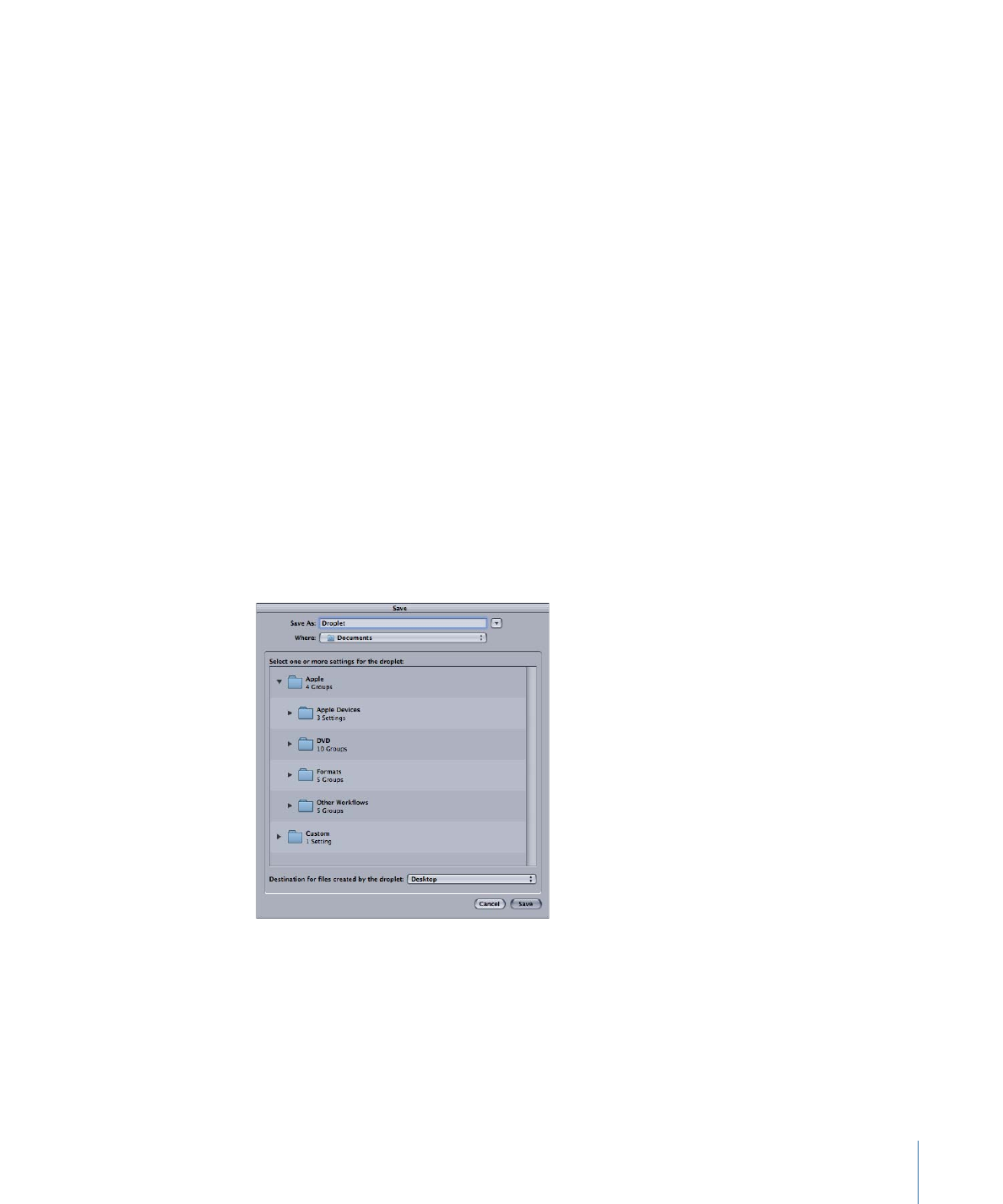
Erstellen eines Droplets mithilfe des Menüs „Ablage“
Sie können in Compressor jederzeit den Befehl „Droplet erstellen“ im Menü „Ablage“
verwenden.
Droplet mit dem Befehl „Droplet erstellen“ im Menü „Ablage“ erstellen
1
Wählen Sie „Ablage“ > „Droplet erstellen“.
Das Dialogfenster „Sichern“ wird angezeigt.
2
Wählen Sie eine oder mehrere Voreinstellungen oder Gruppen von Voreinstellungen zum
Sichern als Droplet.
377
Kapitel 28
Arbeiten mit Droplets
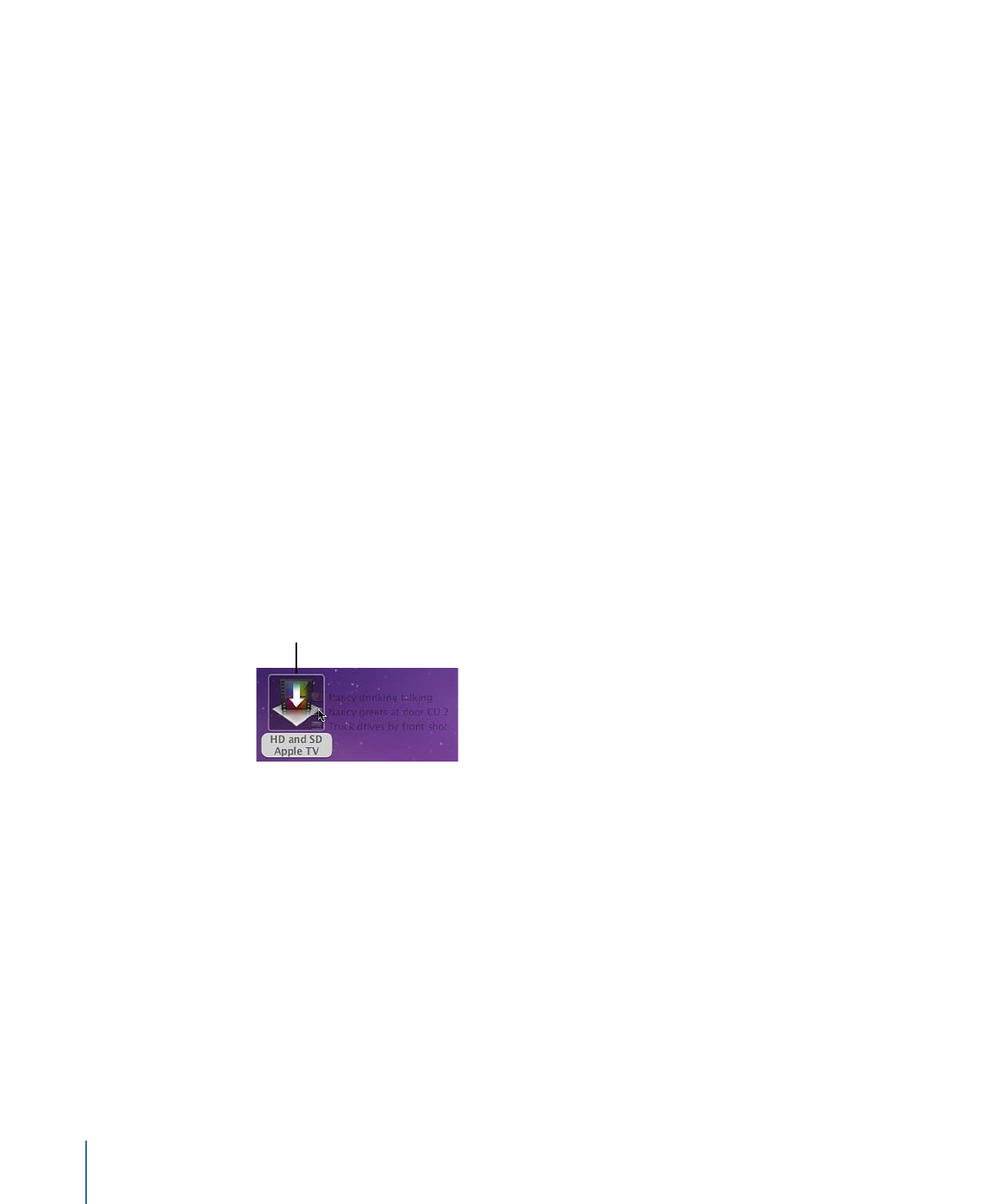
Durch Klicken bei gedrückter Umschalttaste oder Befehlstaste können Sie einem Droplet
mehrere Voreinstellungen und/oder Gruppen von Voreinstellungen hinzufügen. In diesem
Fall wird jede Ausgangsmediendatei mit jeder Voreinstellung im Droplet umcodiert. Wenn
Sie beispielsweise zwei Ausgangsmedien an ein Droplet senden, das drei Voreinstellungen
enthält, erstellt Compressor sechs verschiedene Ausgabedateien.
3
Geben Sie einen Namen für das Droplet in das Feld „Sichern unter“ ein. Wählen Sie
anschließend den Speicherort für das Droplet aus dem Einblendmenü „Ort“ aus.
Sie können Ihr Droplet an einem beliebigen Speicherort auf Ihrem Computer sichern. Es
ist jedoch empfehlenswert, das Droplet auf Ihrem Schreibtisch zu sichern, damit Sie
Ausgangsmedien bequem auf das Droplet bewegen können.
4
Im Einblendmenü „Zielort für die vom Droplet erzeugten Dateien“ können Sie einen
Zielordner für die vom Droplet erstellten Ausgabemediendateien wählen.
Allerdings können Sie nur solche Zielorte auswählen, die bereits im Bereich „Zielorte“
erstellt wurden. Wurden keine eigenen Zielorte erstellt, werden nur die vier
standardmäßigen Apple-Zielorte im Einblendmenü für die Auswahl des Zielorts angezeigt.
Weitere Informationen über Zielorte finden Sie unter
Erstellen eines Zielorts
.
5
Klicken Sie auf „Sichern“.
Ihr neu erstelltes Droplet wird als Symbol an dem Speicherort angezeigt, den Sie
ausgewählt haben. Nun können Sie es zum Umcodieren verwenden.
Drag selected source
media files to a Droplet
to transcode them.